win10跳过登录直接进入桌面的方法:1、按【win+r】打开运行,输入gpedit.msc,点击确定;2、依次展开管理模板、系统、登录;3、双击【登录时不显示欢迎屏幕】,勾选已启用即可。

本文操作环境:windows10系统、thinkpad t480电脑。
(学习视频分享:编程视频)
具体方法:
按【win+r】打开运行,输入gpedit.msc,点击确定
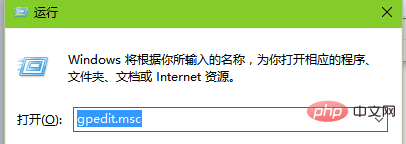
依次展开计算机配置、管理模板、系统、登录
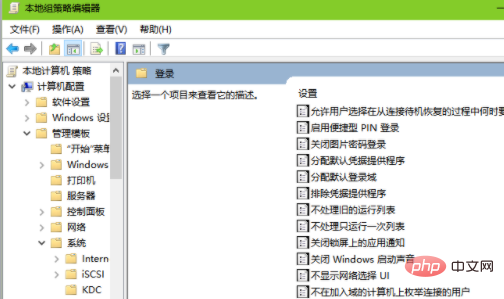
双击 登录时不显示欢迎屏幕
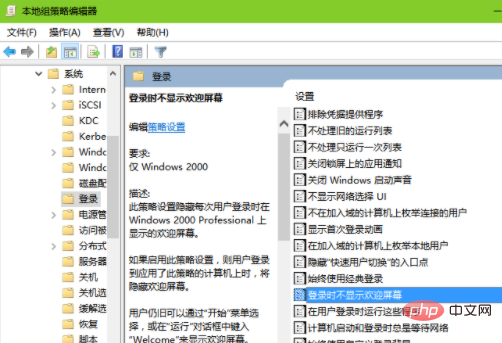
勾选已启用,点击确定即可。
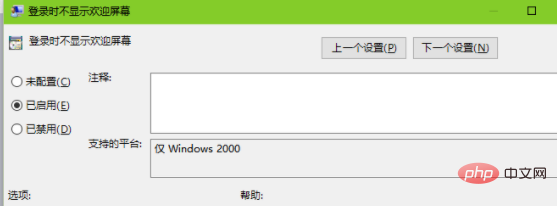
相关推荐:编程视频
© 版权声明
文章版权归作者所有,未经允许请勿转载。
THE END
喜欢就支持一下吧
相关推荐













